SSD換装の際の注意点メモ(起動しないとき)
最近、人のパソコンのSSDを換装したのですが、途中まで順調だって思っていたのに、いざ、クローンしたSSDと入れ替えたあと、「問題が発生しました」とでて、大変汗を書いたので、原因メモしておきます。
で、原因は、SSDのタイプが変わった(SATA → NVMe SSD)ことでした。対策としては、一度、セーフモードで起動して、ドライバーの入れ替え(自動)をしなくてはいけなかったということでした。
同じM2ソケットのSSDだったので、違うと思わなくて、だから、購入した新しいSSDが対応していないのかとか、クローンのやり方間違えたのかとか、いろんなこと考えて、かなり時間を浪費してしまいました。
ざっと、おさらいがてら、手順をメモしておきます。特に、セーフモード起動の手順は、詳細にメモします。


今回、新しいSSDがCrucial製だったので、Acronis True Image for Crucial というアプリでクローン作業を行いました。何度もやったことあり、かなり信頼しています。
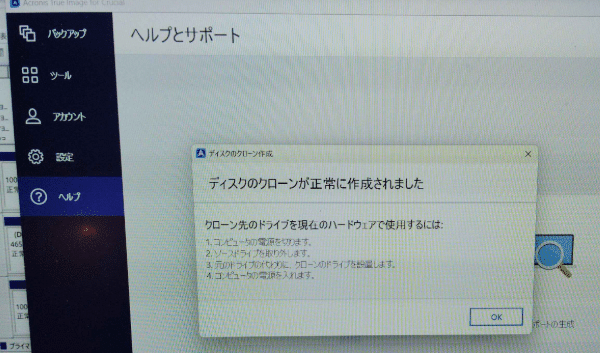
ここから、SSD換装作業です。もともとのSSDの容量が120GBと小さかったこともあり、かなりスピーディーに進んで、なんか楽勝だと思っていました。

ところが、「PCが正常に起動しませんでした」の表示 orz・・・・

いろいろと紆余曲折しましたが、正しいルートだけメモしておきます。
こうなった原因は、SATA III の SSD から、PCIe(NVMe)のSSDに載せ替えたのが原因でした。同じM.2 2280 の形で同じソケットに装着できたのですが、WindowsのデバイスドライバーがSATAのままだと読み込みできないという状態になっていました。
このあとの手順ですが、先程の「自動修復」画面で、「詳細オプション」をクリックします。
「オプションの選択」画面では、「トラブルシューティング」を選択。
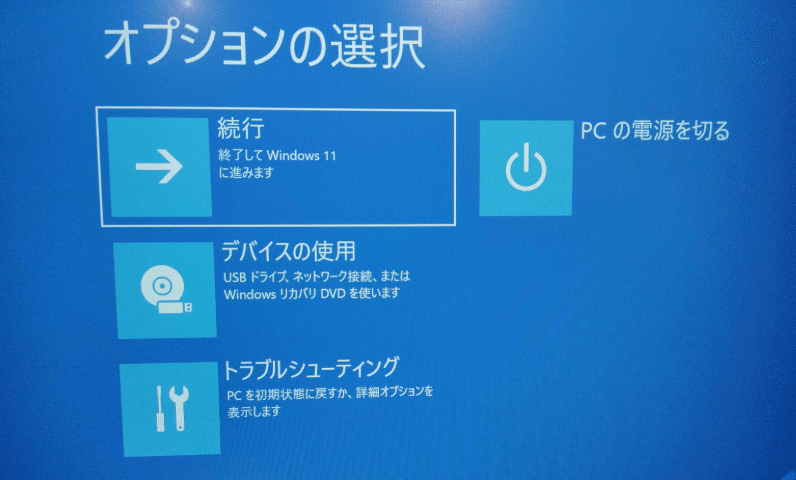
さらに、「詳細オプション」画面で、「スタートアップ設定」を選択します。

「スタートアップ設定」画面で、「再起動」をクリックします。

次の画面で、「4:セーフモードを有効にする」を選択して、再起動します。
この写真はキーボードも写そうとしたために、この画面のタイトルがなんだったのか、わかりません・・・
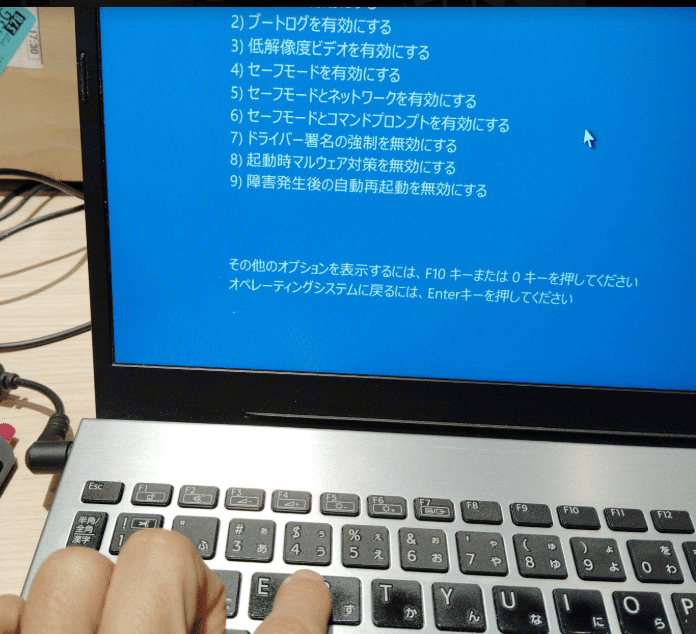
紆余曲折で心が折れたあとの起動、感動でした ^^;
セーフモードで起動したら、デバイスドライバーの記憶域コントローラーを開いて、NVM Expressコントローラが使われていることを念の為確認。
起動しているので、特に、確認の必要はないです。

ここまでくれば、次は、通常モードで再起動すれば、ちゃんと起動します。
